Come Registrare Lo Schermocon Webcam ?
Per registrare lo schermo con la webcam, puoi utilizzare software di registrazione dello schermo che supportano l'acquisizione video dalla webcam. Alcuni esempi di software popolari includono OBS Studio, Camtasia e Bandicam.
Dopo aver installato il software di registrazione dello schermo, segui questi passaggi generali:
1. Apri il software di registrazione dello schermo e assicurati che la tua webcam sia correttamente collegata al computer.
2. Configura le impostazioni di registrazione, come la risoluzione del video, il formato di output e l'audio.
3. Seleziona l'opzione per acquisire sia lo schermo che la webcam contemporaneamente.
4. Posiziona la finestra della webcam nella posizione desiderata sullo schermo.
5. Avvia la registrazione e inizia a registrare il tuo schermo insieme alla webcam.
6. Quando hai terminato la registrazione, interrompi il processo e salva il video sul tuo computer.
Ricorda di controllare le impostazioni del software di registrazione dello schermo specifico che stai utilizzando, poiché i passaggi potrebbero variare leggermente a seconda del programma.
1、 Software di registrazione
Per registrare lo schermo con la webcam e un software di registrazione, ci sono diversi metodi disponibili. Ecco una guida su come farlo:
1. Scegliere un software di registrazione: ci sono molti software disponibili, come OBS Studio, Camtasia, Bandicam, e molti altri. Scegliere quello che meglio si adatta alle proprie esigenze.
2. Installare il software: una volta scelto il software, scaricarlo e installarlo sul proprio computer.
3. Configurare la webcam: collegare la webcam al computer e assicurarsi che sia correttamente riconosciuta dal sistema operativo. Se necessario, installare i driver appropriati.
4. Aprire il software di registrazione: avviare il software di registrazione e accedere alle impostazioni di registrazione.
5. Selezionare la fonte video: nella sezione delle impostazioni di registrazione, selezionare la fonte video come "Webcam" o "Camera".
6. Regolare le impostazioni della webcam: se necessario, regolare le impostazioni della webcam, come la risoluzione, la luminosità, il contrasto, ecc.
7. Regolare le impostazioni di registrazione: impostare la risoluzione e il formato di registrazione desiderati. È possibile anche impostare la registrazione audio, se necessario.
8. Avviare la registrazione: fare clic sul pulsante di registrazione per avviare la registrazione dello schermo con la webcam.
9. Registrazione dello schermo: durante la registrazione, il software catturerà sia lo schermo che il video della webcam contemporaneamente.
10. Terminare la registrazione: quando si è finito di registrare, fare clic sul pulsante di stop per terminare la registrazione.
11. Salvare il file registrato: il software di registrazione salverà automaticamente il file registrato nel formato desiderato.
12. Modificare e condividere il video: se necessario, è possibile modificare il video registrato utilizzando un software di editing video e quindi condividerlo su piattaforme di social media o con altre persone.
Questi sono i passaggi di base per registrare lo schermo con la webcam utilizzando un software di registrazione. Tuttavia, è importante notare che i passaggi specifici possono variare a seconda del software utilizzato.

2、 Schermo e webcam simultaneamente
Per registrare lo schermo con la webcam contemporaneamente, ci sono diverse opzioni disponibili. Una soluzione semplice è utilizzare un software di registrazione dello schermo che supporti anche la registrazione della webcam. Alcuni esempi di software popolari sono OBS Studio, Camtasia e Screencast-O-Matic.
Per registrare lo schermo e la webcam simultaneamente con OBS Studio, ad esempio, segui questi passaggi:
1. Scarica e installa OBS Studio sul tuo computer.
2. Avvia OBS Studio e vai alla sezione "Sorgenti" nella parte inferiore della finestra.
3. Fai clic sul pulsante "+" e seleziona "Dispositivo di acquisizione video" per aggiungere la tua webcam come sorgente.
4. Configura le impostazioni della webcam, come la risoluzione e il frame rate desiderati.
5. Fai clic nuovamente sul pulsante "+" e seleziona "Cattura dello schermo" per aggiungere lo schermo come sorgente.
6. Configura le impostazioni dello schermo, come la risoluzione e l'area di registrazione desiderate.
7. Posiziona e ridimensiona le sorgenti della webcam e dello schermo nella finestra di anteprima di OBS Studio.
8. Fai clic sul pulsante "Registra" per avviare la registrazione dello schermo e della webcam contemporaneamente.
9. Durante la registrazione, puoi anche aggiungere altri punti di vista, come immagini o video, utilizzando le funzionalità di sovrapposizione di OBS Studio.
Ricorda di controllare le impostazioni audio per assicurarti che sia registrato anche l'audio del tuo computer o della tua voce, se necessario.
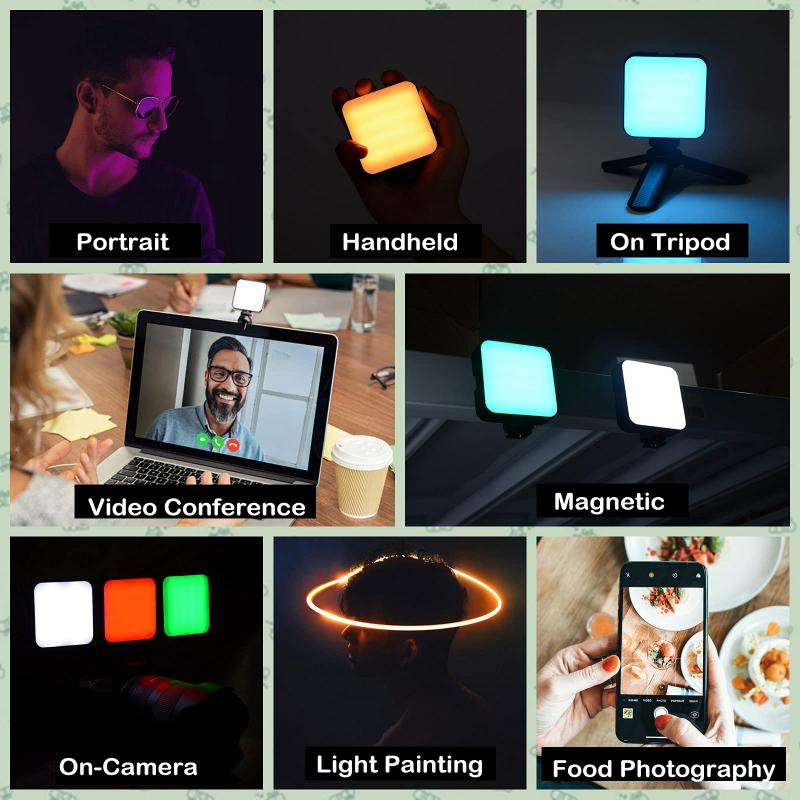
3、 Opzioni di registrazione
Per registrare lo schermo con la webcam, ci sono diverse opzioni disponibili. Una delle soluzioni più comuni è utilizzare un software di registrazione dello schermo che supporta anche la registrazione della webcam. Alcuni esempi di software popolari includono OBS Studio, Camtasia e Bandicam.
Per registrare lo schermo con la webcam utilizzando OBS Studio, ad esempio, è necessario configurare una sorgente video per la webcam e una sorgente di cattura dello schermo. Successivamente, è possibile regolare le dimensioni e la posizione delle sorgenti video per ottenere il layout desiderato. Infine, è possibile avviare la registrazione e il software registrerà sia lo schermo che la webcam contemporaneamente.
Alcuni software offrono anche funzionalità avanzate come la possibilità di aggiungere sovrapposizioni, effetti e annotazioni durante la registrazione. Inoltre, è possibile regolare le impostazioni di qualità video e audio per ottenere risultati ottimali.
In conclusione, per registrare lo schermo con la webcam, è possibile utilizzare software di registrazione dello schermo come OBS Studio, Camtasia o Bandicam. Questi software consentono di configurare sorgenti video per la webcam e lo schermo, regolare le dimensioni e la posizione delle sorgenti video e avviare la registrazione. Alcuni software offrono anche funzionalità avanzate come sovrapposizioni, effetti e annotazioni.
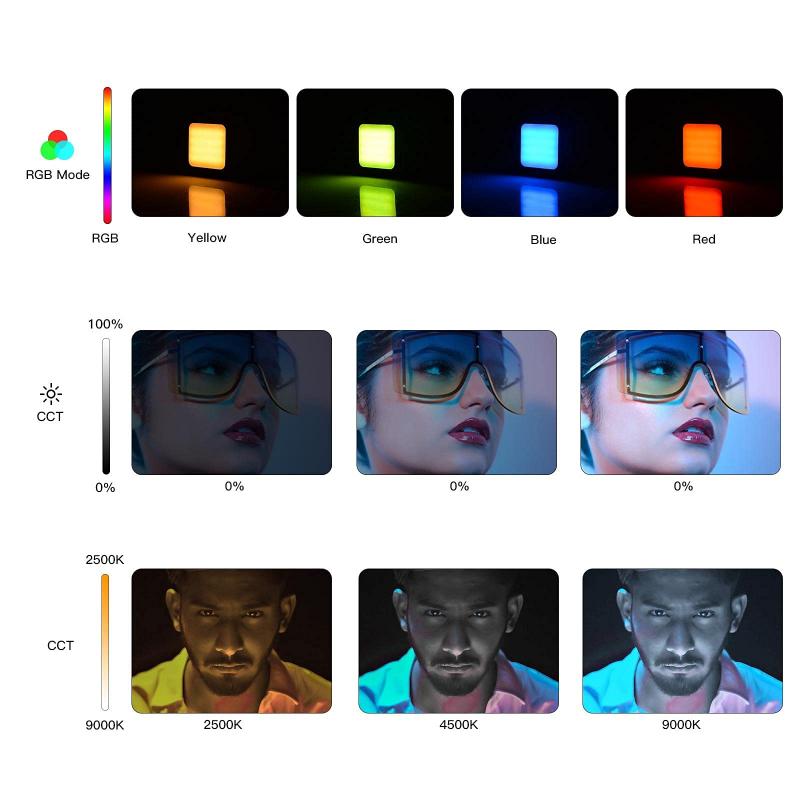
4、 Migliori programmi gratuiti
Per registrare lo schermo con la webcam, ci sono diversi programmi gratuiti disponibili. Uno dei migliori è OBS Studio (Open Broadcaster Software), che è un software open source e molto popolare tra gli streamer e i creatori di contenuti.
Per utilizzare OBS Studio, segui questi passaggi:
1. Scarica e installa OBS Studio dal sito ufficiale.
2. Avvia il programma e vai alla sezione "Impostazioni".
3. Nella scheda "Video", seleziona la tua webcam come dispositivo di acquisizione video.
4. Vai alla sezione "Scenes" e crea una nuova scena.
5. Aggiungi una sorgente video alla scena e seleziona la tua webcam.
6. Vai alla sezione "Impostazioni di trasmissione" e seleziona il formato di registrazione desiderato (ad esempio, MP4).
7. Imposta la risoluzione e la frequenza dei fotogrammi desiderate.
8. Vai alla scheda "Registrazione" e seleziona la cartella di destinazione per i file di registrazione.
9. Premi il pulsante "Avvia registrazione" per iniziare a registrare lo schermo con la webcam.
Oltre a OBS Studio, ci sono altri programmi gratuiti che puoi considerare, come CamStudio e ShareX. Tuttavia, OBS Studio è considerato uno dei migliori per la sua versatilità e funzionalità avanzate.
Ricorda che la qualità della registrazione dipenderà dalla tua webcam e dalle impostazioni che hai selezionato. Assicurati di avere una buona illuminazione e di posizionare la webcam in un punto strategico per ottenere i migliori risultati.

































